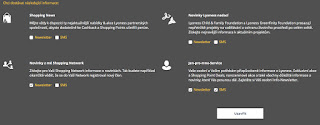O všem a o ničem
Díky Cashback programu jsem změnil své nákupní zvyky, a začal jsem cíleně vyhledávat naše partnery, a vím co za to dostanu. Chcete také z každého nákupu 1 - 5% zpět do peněženky a dalších 0,5 - 10% formou SP na nákupy u dalších partnerských společností nejen v ČR, ale po celé EU a i mimo evropu?
Také jsem fanda IT a Apple uživatel, takže některé články budou nejen o Cashback programu, ale i ze všech ostatních oblastí lidského života.
středa 15. února 2017
Videonávody - Jak objednat poukázky OMV
V tomto videonávodu je ukázáno krok za krokem, jak postupovat při nákupu poukázek partnersé společnoti OMV z online office. Navazuje na post Videonávod - Jak objednat poukázky
Videonávod - Jak objednat poukázky
V tomto videonávodu je ukázáno krok za krokem, jak postupovat při nákupu poukázek partnerských společnotí z online office
Další videonávody:
Seznam všech videonávodů
Jak postupovat při nákupu u online partnerů
Jak objednat poukázky OMV - doplnění návodu na objednání poukázek
Další videonávody:
Seznam všech videonávodů
Jak postupovat při nákupu u online partnerů
Jak objednat poukázky OMV - doplnění návodu na objednání poukázek
Videonávod - Jak nakupovat online
V tomto videonávodu je ukázáno krok za krokem, jak postupovat při nákupu u online partnerů
Další videonávody:
Seznam všech videonávodů
Jak objednat poukázky
Jak objednat poukázky OMV - doplnění návodu na objednání poukázek
Další videonávody:
Seznam všech videonávodů
Jak objednat poukázky
Jak objednat poukázky OMV - doplnění návodu na objednání poukázek
Videonávody
Jelikož jeden obrázek vydá za 1000 slov, tak jsem připravil několik videonávodů, které doplňují již publikované textové návody.
Pokud máte nějaké návrhy, co by stálo za to zpracovat ve formně videonávodu, tak sem s ním.
Zatím publikované videonávody:
1. Jak postupovat při nákupu u online partnerů
2. Jak objednat poukázky
3. Jak objednat poukázky OMV - doplnění návodu na objednání poukázek
Pokud máte nějaké návrhy, co by stálo za to zpracovat ve formně videonávodu, tak sem s ním.
Zatím publikované videonávody:
1. Jak postupovat při nákupu u online partnerů
2. Jak objednat poukázky
3. Jak objednat poukázky OMV - doplnění návodu na objednání poukázek
neděle 9. října 2016
Návod: nákup poukázek
V systému je 12 poukázkových partnerů: Takko, M&S, mall.cz, McDonald's, Galerie Harfa, Blažek, Humanic, Kika, Baťa - kamenné prodejny, Sportisimo, OMV a HM Studio hračky. K těmto partnerům je nutno si zakoupit poukázky, a to buď na poukázkovém prodejním místě nebo přes online office. V tomto návodu se dozvíte jak nakupovat poukázky z online office, a to s vyjímkou poukázek OMV - o nákupu těchto poukázek se dozvíte v tomto návodu.
Důležité: každý poukázkový partner má své vlastní poukázky, proto se partner od partnera liší platnost poukázek, zda se může vyčerpat část poukázky nebo vždy celá atd.
Dúležité: při objednávce poukázek za méně než 3200 Kč se platí poštovné 50 Kč, proto je vhodné poukázky nakombinovat k různým partnerům, tak aby celková cena objednávky byla alespoň 3200 Kč!
Postup je také zpracován jako videonávod - Jak objednat poukázky
Postup je také zpracován jako videonávod - Jak objednat poukázky
Nákup poukázek krok za krokem:
1. Přihlašte se do svého online office
2. Kliknutím na Vaši fotografii/siluetu v menu vyberte možnost Moje poukázky
3. Otevře se Vám obrazovka níže, kde ve třetím bloku vyberete volbu Nyní objednat poukázku
4. otevře se Vám obrazovka, kde již vybíráte partnera ke kterému chce poukázky zakoupit. V našem případě nakoupíme poukázky do obchodů Baťa a McDonald's.
5. Do vyhledávacího okna začneme psát jméno partnera - v tomto případě Baťa, a po zadání jména partnera se nám ukáží hodnoty poukázek, jaké lze objednat. V našem případě 5 x 200 Kč a 2 x 500 Kč. Je zde viditelná částka k zaplacení a také členské výhody, které ihned po zaplacení objednávky obdržíme. Kliknutím na Do nákupního košíku poukázky přidáme do košíku a můžeme nakupovat dále.
6. Zvolíme volbu Dále nakupovat
7. Vyhledáme partnera McDonald's, a objednáme poukázky k tomuto partnerovi. Jak bylo uvedeno výše, aby nebylo nutno platit poštovné, objednali jsme poukázky k tomuto partnerovi ve výši 1250 Kč - 3 x 250 Kč a 1 x 500 Kč. Opět ihned vydíme výhody z nákupu těchto poukázek. Volbou Do nákupního košíku vložíme poukázky do košíku.
8. Nyní volbou Do nákupního košíku zobrazíme objednané poukázky.
9. Pokud máme v košíku všechny požadované poukázky, kliknutí na K pokladně se dostaneme na další krok objednávky.
10. Nyní se zobrazí zhrnutí objednávky a jakým způsobem mají být poukázky doručeny:
Chtěl/a bych si nechat objednávku doručt - poukázky budou zaslány na adresu uvedenou v Moje nastavení. Tato adresa je zobrazena v sekci Dodací adresa.
Chtěl/a bych si objednávku sám/sama vyzvednout - v tomto případě budou poukázky připraveny k vyzvednutí na centrále Lyoness v Praze, a nebudou zasílány poštou.
Po kontrole objednávky a způsobu doručení kliknutím na Dále dostanete k způsobu platby objednávky.
11. Na této obrazovce je nejdůležitější sekce Možnosti platby, kde vybíráte způsob platby.
Platba převodem - nemáte na nákupní konto (NK) zaslané prostředky, po zaslání prostředků na NK bude objednávka odeslána. Jak poslat prostředy na NK je popsáno v tomto návodu.
Balance bonus - zde mají prostředy jen Lyconet marketéři, protože toto je jedna z odměn pro Lyconet Marketery
Nákupní poukázka - pokud si svůj Cashback a přátelský bonus nenecháváte vyplatit na bankovní účet ale na nákupní poukázky, tak právě tady uvidíte své vyplacené peníze. Jak si nastavit výplatu peněz se dozvíte v tomto návodu.
Pokud máte již na NK zaslané prostředky, tak automaticky bude Částa k zaplacení 0 Kč, a u Nákupní prostředky bude viditelná částka, která se vám z NK odečte.
Pokud je vše v pořádku, kliknutím na Dále se zobrazí poslední stránka objednávky.
12. Na poslední stránce je kompletní rekapitulace Vaší objednávky s kompletním přehledem kolik a jaké členské výhody obdržíte, způsob doručení a platby. Po zadání PIN a kliknutím na Nyní závazně objednat se objednávka odešle, a po zpracování a úhradě - pokud je hrazeno převodem, budou poukázky zaslány na uvedenou adresu jako cenné psaní. Pokud je již objednávka uhrazena z NK, tak obvykle do 3 pracovních dnů jsou poukázky doručeny.
sobota 8. října 2016
Návod: Moje nastavení
Sekce Moje nastavení jak již název napovídá slouží k nastavení veškerých vašich údajů, adres, bankovnho účtu atd. Do této části online office se dostanete po příhlášení a kliknutím na Vaši fotku/siluetu a výběrem volby Moje nastavení. Zobrazí se vám následující informace.
Nyní se podíváme na jednotlivé dlaždice, a co lze provést za nastavení:
1. Moje stálé údaje - na této dlaždici jsou viditelné Vaše osobní údaje: jméno, příjmení, datum narození... Na této dlaždici lze změnit Oslovení nebo zadat Akademický titul.
Dále lze doplnit volbou Nahrát obrázek Vaši fotografii, která se po té bude zobrazovat i místo siluety v online office. Fotografii doporučuji doplnit také z důvodu, že se zobrazuje Vašim Upline, takže na setkáních týmu ihned Váš upline ví kdo jste :-)
Volbou Jazyk pro zákaznický office lze změnit jazyk Vašeho office, protože je standardně nastavem podle země Vaší registrace - např. byli jste zaregistrování v polsku, jazyk office bude polština.
2. Kontaktní údaje - zde je uveden Váš email a telefonní číslo, na které jsou vám odesílány emaily a SMS.
3. Oznámení - zde si nastavíte jaké oznámení chcete dostávat a jakou formou - SMS, email nebo kombinace. Po kliknutí na Přizpůsobit preference se Vám ukáže nabídka níže, kde nastavení provést a tlačítkem Uzavřít bude změna provedena.
Doporučuji nechat si zasílat minimálně emaily Shopping News, Novinky z mé Shopping Network a Jen-pro-mne-Service a to z důvodu, aby Vám neuteklo nic z dění ve Vaší síti, nebo newslettery o nabídkách našich partnerů. Tyto informace jsou zasílány max 1. týdně.
4. Bankovní údaje - zde se zadává číslo účtu, na které Vám budou zasílány Vaše odměny z nákupů. Jak číslo bankovního účtu zadat je popsáno v tomto návodu.
5. Moje adresy - zde si vyplňte adresu pro zasílání písemností, případně pro zasílání poukázek našich partnerů pokud nákup proběhne přes online office.
6. Předání údajů dále - tuto volbu doporučuji určitě zaškrtnout. Vaše údaje jsou předávány jen Vašim upline (lidem nad Vámi), a to má význam např. pokud Váš doporučitel nebude aktivní, Vy budete pracovat, tak aby upline měl na Vás kontakty a mohl s Vámi pracovat. Upline uvidí Vaše jméno, příjmení, telefonní číslo a email.
7. Heslo & PIN - na této dlaždici jde změnit uživatelské jméno - pokud to které Vám přidělil systém není zapamatovatelné, heslo a zaslat PIN - jak si nechat zaslat PIN je popsáno v tomto návodu.
Po kliknutí na volbu Změnit uživatelské jméno se Vám zobrazí následující obrazovka:
Máte možnost používat jako přihlašovací jméno Váš email volbou S Vaší e-mailovou Adresou nebo Vámi zvoleným jménem. Vámi zvolené jméno zadáte pomocí volby S vlastním zvoleným uživatelským jménem a v poli přepíšete stávající jméno Vámi zvoleným. Změnu potvdíte heslem a stiskem tlačítka Změnit uživatelské jméno bude změna provedena.
Změna hesla probíhá jako v jiných systémech, zadáte stávající heslo a 2x nové heslo.
Volbou Změnit heslo proběhne uložení nového hesla.
8. Doporučitel - zde vidíte kontakty na Vašeho doporučitele. Vidíte jeho jméno, ID, číslo telefonu a email.
Pokud jste neudělali 6 měsíců žádný nákup, můžete změnit svého doporučitele online - již není potřeba vypisovat papírový formulář, a změna doporučitele je zdarma. Pokud doporučitele můžete změnit, je na této dlaždici zobrazena možnost Aktualizovat doporučitele
Po kliknutí na tuto volbu se vám zobrazí obrazovka níže, kde je nutno vyplnit ID a email nového doporučitele. Po kliknutí na Nyní aktualizovat doporučitele odejde novému doporučiteli email z kterého musí nový doporučitel přeregistraci potvrdit. Pečlivě si přečtěte informace nalevo od okna kde vypisujete údaje o novém doporučiteli!
Návod: Moje výhody
V sekci online office Moje výhody určujete kam se budou vyplácet Vaše členské výhody. Pokud is nastavíte vyplácení Na bankovní konto je nutno mít zadáno číslo účtu. Jak zadat číslo účtu je popsáno zde. Pokud máte nastaveno číslo účtu, můžeme se podívat co vše sekce Moje výhody obsahuje. Do sekce Moje výhody se dostanete pomocí volby v hlavním menu po kliknutí na Vaši fotku/siluetu a volbou Moje výhody
Sekce Moje výhody vypadá následovně a níže jsou popsány jednotlivé části:
1. Cashback - zde vidíte, kolik jste ze svých nákupů obdrželi Cashbacku. Jak je viditelné, tak nyní je nastaveno Vyplatit Cashback, což znamená, že Cashback se převádí na Moje výplaty. Cashback lze také převést na neziskové organizace Lyoness, a toho docílíte tak, že kliknete na Vyplatit Cashback a otevře se Vám nabídka níže. Kliknutí na Vaši volbu a na tlačítko uložit, bude změna provedena.
2. Shopping Points (SP) - zde jsou všechny Sp, které jste díky svým nákupům nasbírali. Na této dlaždici se také dozvíte kde SP uplatinit a to díky volbě Jak mohu uplatnit Shopping Points?
3. Přátelský bonus - přátelský bonus je 1. odměna v systému za doporučování dalších členů. Pokud někoho doporučíte, tak od obchodníků Vám přijde poděkování ve výši 0,5% z obratu tohoto zákazníka.
4. Moje výplaty - asi nejdůležitější dlaždice, protože zde je zobrazeno kolik členských výhod máte již nastřádáno a kolik % je to z 320 Kč (to je nejnižší částka pro výplatu na bankovní účet), a kolik Kč Vám do částky 320 Kč chybí.
Na této dlaždici lze ovlivnit kam nastřádaná částka bude vyplacena - nyní je nastaveno Na bankovní konto, což znamená že po dosažení částky 320 Kč bude následující týden v úterý částka vyplacena na zadaný bankovní účet. Kliknutím na Na bankovní konto lze zvolit zda se mají peníze vyplatit na účet, nebo na Lyoness poukázky - obrázek níže.
Proč si nechat vyplatit peníze na Lyoness poukázky? Protože z Lyoness poukázek můžete zaplatit nákup poukázek partnerských společností nebo dobíjet OMV kartu.
pátek 7. října 2016
Návod: jak poslat peníze na nákupní konto
Jistě se ptáte, proč posílat peníze na nákupní konto. Odpověď je jednoduchá: abych si mohl objednat poukázky nebo dobít OMV kartu.
Postup je jednoduchý:
Zadejte příkaz ve vaší bance, aby peníze byly poslány na účet číslo 3500422/0800. Důležitý je variabilní symbol, který je vaše ID bez nul na 4-6 místě. Např. Vaše ID je 420.XXX.YYY.ZZZ tak variabilní symbol bude 420YYYZZZ. Po připsání prostředku na účet Lyoness, je částka viditelná po přihlášení do online office po kliknutí na Vaši fotografii/siluetu v Nákupní prostředky.
Důležité upozornění: podlo toho z které banky peníze posíláte, může připsání na účet Lyoness trvat až 2 pracovní dny! Proto vždy peníze posílejte s dostatečným předstihem.
Zpět na přehled návodů.
Postup je jednoduchý:
Zadejte příkaz ve vaší bance, aby peníze byly poslány na účet číslo 3500422/0800. Důležitý je variabilní symbol, který je vaše ID bez nul na 4-6 místě. Např. Vaše ID je 420.XXX.YYY.ZZZ tak variabilní symbol bude 420YYYZZZ. Po připsání prostředku na účet Lyoness, je částka viditelná po přihlášení do online office po kliknutí na Vaši fotografii/siluetu v Nákupní prostředky.
Důležité upozornění: podlo toho z které banky peníze posíláte, může připsání na účet Lyoness trvat až 2 pracovní dny! Proto vždy peníze posílejte s dostatečným předstihem.
Zpět na přehled návodů.
středa 5. října 2016
Návod: zadání čísla účtu
Proč zadat číslo účtu? Aby Vám mohl být vyplacen Cashback z Vašich nákupů a přátelský bonus. Číslo účtu se nemusí zadávat při registraci, proto hodně lidí má v systému peníze čekající na výplatu, ale nemají se kam vyplatit - chybí číslo účtu.
Číslo účtu zadáme následovně:
Zpět na přehled návodů.
Číslo účtu zadáme následovně:
1. Přihlaste se na Lyoness stránky.
2. Po úspěšném přihlášení klikněte na svou fotografii - pokud ji nemáte zadanou, tak na siluetu postavy. V následujícím menu vyberte možnost Moje nastavení.
3. Najdětě dlaždici Bankovní údaje a zde zadejte číslo účtu. Je jedno čí účet do systému zadáte, může být Váš, manželky/manžela.... Systém nekontroluje čí účet je.
4. Pomocí tlačítka Uložit na konci stránky údaje uložíte. Budete vyzváni k zadání PIN, a tlačítkem Uložit nastavení celou operaci dokončíte. Jak zjistit PIN je uvedeno zde, případně kliknutím na Zapomněli jste PIN?
Návod: zapomněl jsem uživatelské jméno, heslo nebo PIN
Zapomněl jsem své přihlašovací údaje
Pokud nenavštěvujete svůj online office pravidelně, může se stát že zapomenete své přihlašovací údaje. Je velmi jednoduchý způsob jak je získat, jen musíte znát registrovaný email nebo telefonní číslo. Postup je následující:
1. Na úvodní stránce www.lyoness.cz zadáte volbu Přihlášení
2. Na přihlašovací stránce vyberte volbu Zapomněl/a jsem své heslo. nebo Zapomněl/a jsem své uživatelské jméno.
3. V dalším kroku zadáte zda zvolený údaj chcete zaslat na email nebo na mobilní telefon a opíšete bezpečnostní kód. Já doporučuji zaslání na mobilní telefon, protože SMS obdržíte během několika sekund.
4. pokud potřebujete zaslat i druhý údaj opakujte od kroku 2.
Zapomněl jsem PIN
PIN slouží k potvrzení nákupů na Lyoness stránkách, např. objednávka poukázek. PIN je vždy stejný, a je jen opětovně zaslán. Postup při opětovném zaslání je následující:
1. Přihlaste se na Lyoness stránky.
2. Po úspěšném přihlášení klikněte na svou fotografii - pokud ji nemáte zadanou, tak na siluetu postavy. V následujícím menu vyberte možnost Moje nastavení.
3. V dolní části nastavení je dlaždice Heslo & PIN
4. Po výběru Zaslat PIN kód se zobazí potvrzovací dialog zda PIN chcete opravdu zaslat.
5. Stiskem tlačítka OK dojde k odeslání PIN kódu a opět bude zobrazeno potvrzení.
6. Za několik sekund obdržíte SMS od Lyoness s Vaším PIN kódem.
Přihlásit se k odběru:
Příspěvky (Atom)